Docker安装问题No default Boot2Docker ISO found locally
Docker第一次安装的时候要用管理员权限运行桌面的
不然会出现证书目录无法创建的问题
接下来会出现No default Boot2Docker ISO found locally的问题这个是因为没有这个文件,下载中断
到https://github.com/boot2docker/boot2docker/releases选择对于的版本号
在错误提示里面会有连接。
比如https://api.github.com/repos/boot2docker/boot2docker/releases/latest
里面就有写
找到版本号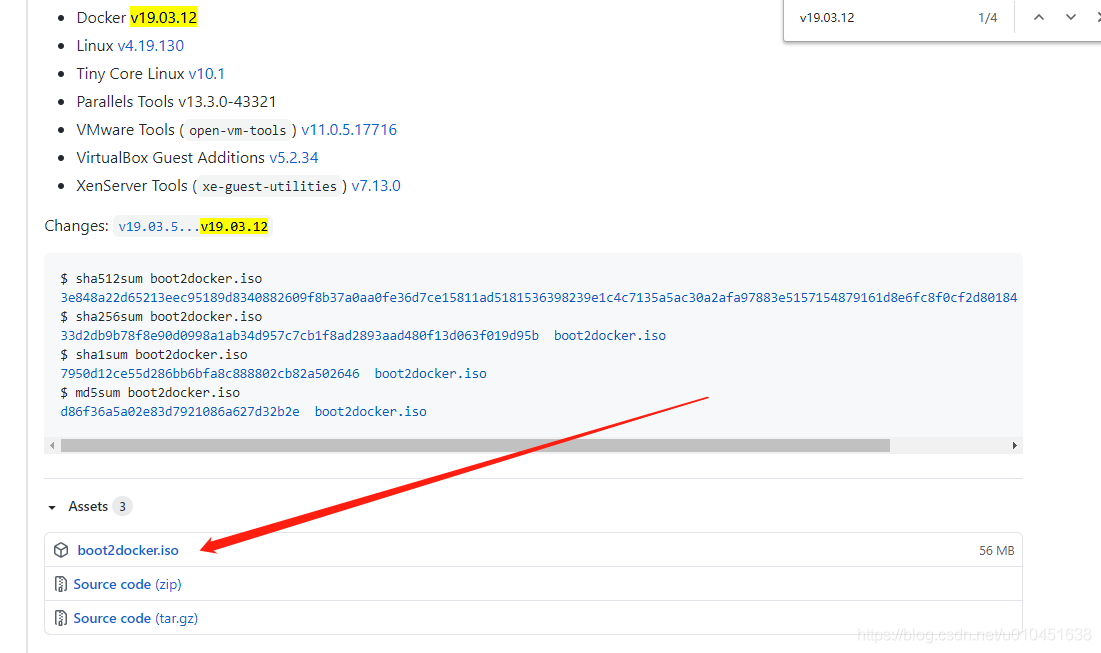
下载这个文件
放到
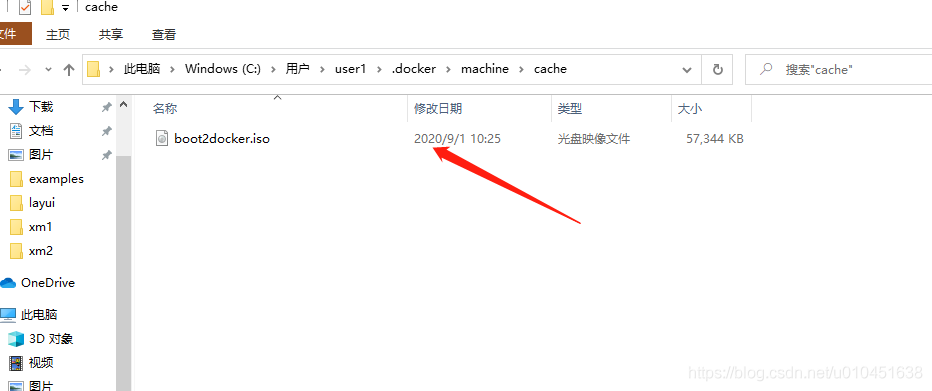
然后再用管理员权限运行图标。Docker Quickstart Terminal
为什么要使用docker?
可以参考java:
一个是一次开发,四处使用。
一个是一次编译,四处运行。(忘记在哪里看到的了)
自行百度,此处不做名词解释。
由于安全、性能、简洁等方面的原因,大部分人部署docker都是在Linux,偶尔也有例外,比如我,悲催的我发现刚到手的一台电脑竟然不能重装系统,硬盘I/O错误,望天。,闲聊就这样吧,不需要解释。
第一步:从官网下载docker部署文件,可以从官网下载。
当然也可以通过一下链接直接下载:
http://mirrors.aliyun.com/docker-toolbox/windows/docker-toolbox/?spm=5176.8351553.0.0.4bc61991tQpsnV
第二步:安装docker(熟悉此步骤的可以跳过,毕竟没什么技术难度)
1.双击打开如图所示:

下一一步:勾选所有项目(若已有git可不选)
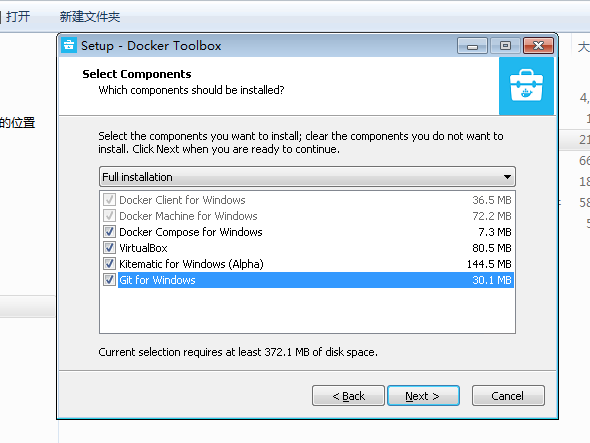
下一步:默认或者勾选都无所谓
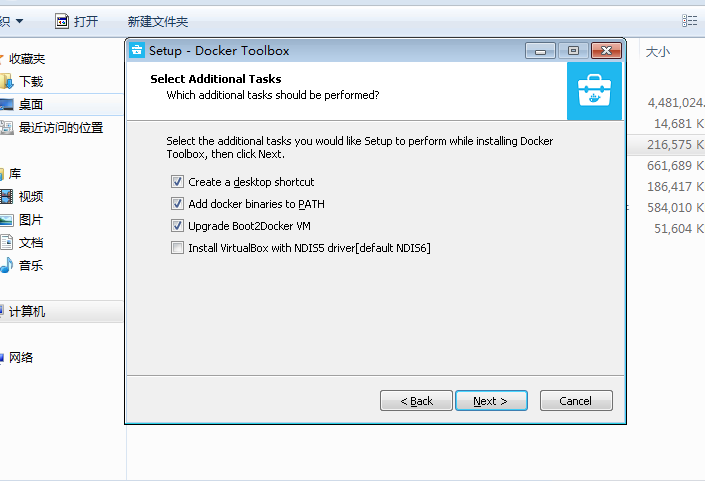
下一步:点击install 安装
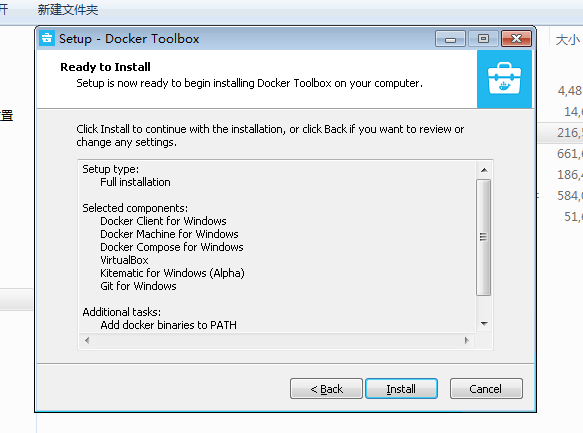
中间如果有存在询问你确定的步骤直接点是/确认/OK即可。

最后:等待安装完成

真的最后:点击finash即表示安装完成
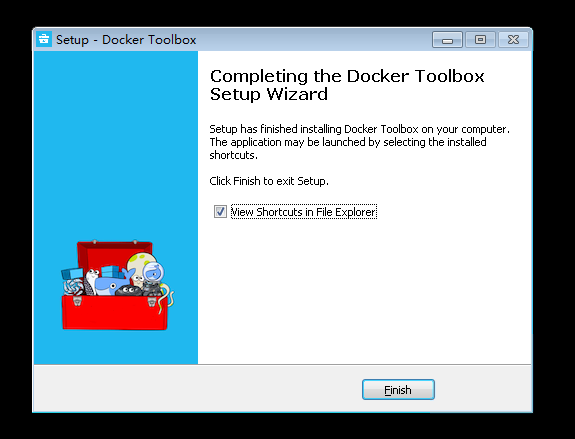
点击 Docker Quickstart Terminal 即可自动安装。
或者 %docker path%/Docker Toolbox 目录下有个start,也能直接启动。截图如下:
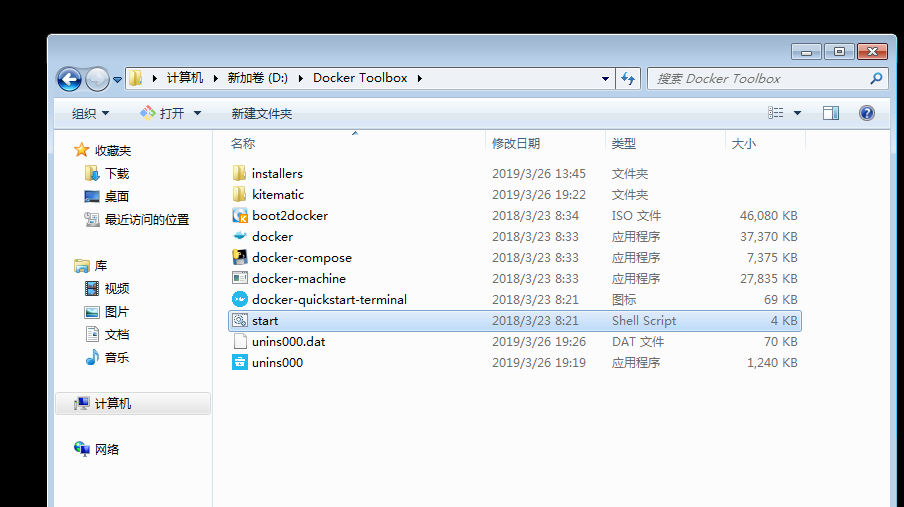
双击即可运行,如图:
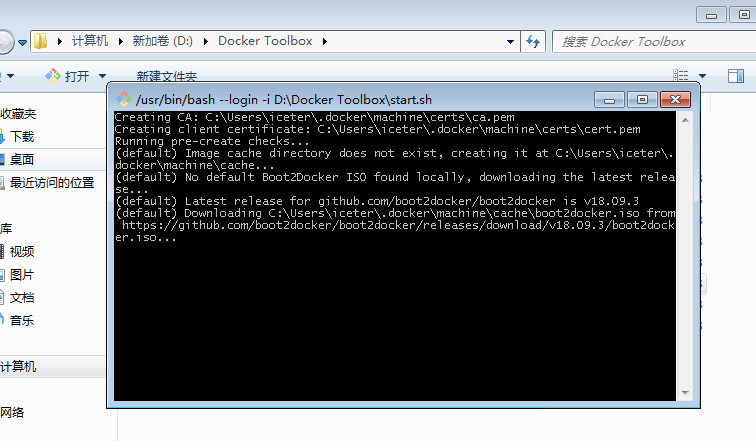
注意事项(敲黑板划重点了)
1.机器必须开启虚拟化,开启方式在BIOS中有个vm的选项,默认关闭,开启即可。
2.最好在安装之前关闭杀毒软件,不然会有报毒的现象,比如,腾讯管家出现了一次,并不是针对腾讯管家这个杀毒软件,而是指在座的所有杀毒软件。
[] 1071 add unique `translations_table_name_column_name_foreign_key_locale_unique
[] 已知热气球 体积 热空气密度 自重 怎么求 最大载量?
[] 红薯可代替主食?能减肥吗?
[] 如何正确选择激光护目镜?
navicat mysql 10060_记一次Navicat for MySQL 10060错误的解决过程
在亚马逊AWS EC2 LINUX系统安装WDCP V3失败的原因和解决办法
undefined reference to `SSL_library_init'错误
ecs 搭建nginx 一直报错make[1]: *** [objs/src/event/ngx_event_openssl.o] 错误 1
Ubuntu 16.04 安装openssl 指定版本
[/usr/local/openssl//.openssl/include/openssl/ssl.h] Error 127
Linux编译安装nginx时的依赖安装
Linux 查找已安装软件的方法
如何在ubuntu安装zlib(zlib库安装与使用)